開始使用 Shiftee 出勤與休假|帳戶管理者使用教學
這篇教學文章將介紹 Shiftee 的基本設置方式。 建議使用網頁版進行設定。
請確認您已連結 Swingvy 與 Shiftee 帳號,再開始進行本篇設定。
步驟一:完成公司設定
進入公司設定頁面。*注意!只有超級管理員有權限進入公司設定
建議依照以下步驟完成公司設定
我們已經根據大多數公司最常用的狀況設好了預設設定,您只需要檢查是否都符合您公司的狀況就好囉!
- 公司設定 > 基本設定:參考 公司設定 > 基本設定
- 公司設定>通知:依據頁面上的指示,設定主管和員工能夠收到哪些手機通知提醒,參考公司設定 > 通知
- 公司設定 > 權限:依據頁面上的指示,設定「主管」和「員工」的權限
*如果公司需要排班,例如:門市店長負責幫門市店員安排班表和休假
那麼通常建議這些預設關閉的選項可以打開。
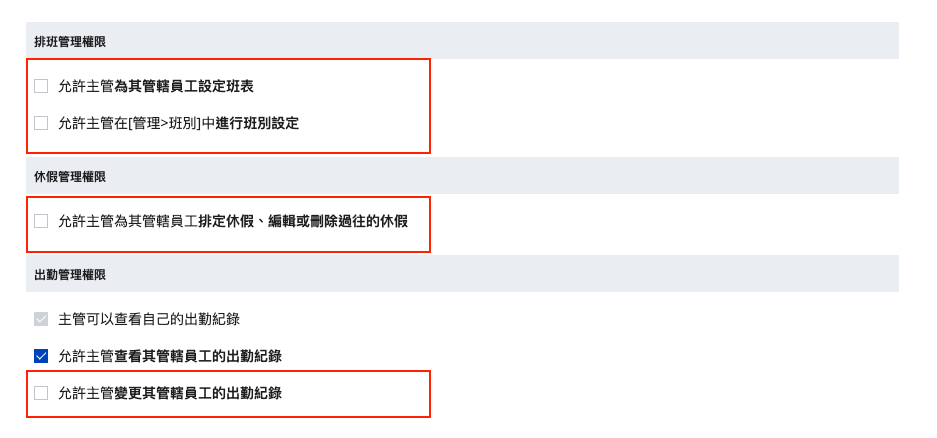
- 公司設定 > 排班 參考: 公司設定 > 排班與班別
- 公司設定 > 出勤打卡參考: 公司設定 > 打卡
- 公司設定 > 休息時間 參考: 公司設定 > 休息時間
- 公司設定 > 休假 參考: 公司設定 > 休假
- 公司設定 > 申請:依據頁面上的指示,設定員工可以提交哪些申請(建議同時參考: 所有申請表單類型與用途 )
步驟二:設定部門/辦公室
建議在 Swingvy 建立部門資訊,所有部門相關資訊會自動同步至 Shiftee。
如果在 Shiftee 建立部門,資訊會無法同步到 Swingvy,導致兩邊資訊不一致。
在 Swingvy 建立的部門階層關係也會同步至 Swingvy,
延伸閱讀:母部門與主要部門權限的關係
步驟三:設定打卡地點、打卡方式
參考這篇完成設定:設定打卡區域與打卡方式
步驟四:設定職稱
在 Swingvy 建立的職稱會同步到 Shiftee 的職稱。但為了讓設定各項彈性的公司政策更為便利,你可以在 Shiftee 另外設定新的職稱。(在 Shiftee,每個員工可同時擁有多個職稱)
為了方便核准規則的設定,(後面步驟會再詳述)我們強烈建議您設立以下職稱
- LV1 - 專員
- LV2 - 主管
- LV3 - 總經理
- 系統管理者
詳細說明: 設定職稱
步驟五:設定工時規則
在管理 > 工時規則中設定不同的工時規則,可用於計算加班時數、預防超過工時上限等。
詳情參考:設定工時規則
步驟六:編輯員工資料
參考 編輯員工資料
步驟七:完成休假相關設定
需要依序完成假別、休假選項與給假規則的設定,讓員工能順利進行請假
符合台灣勞基法的常見假別、給假規則都已經預設,你可以依據公司政策與勞基法不同的地方自行調整,或是另外自訂新的休假選項
步驟八:給假
設定完步驟七之後之後,需為每個員工指派給假規則,或是手動給假,讓每位員工能夠擁有正確的休假餘額,參考:休假功能基礎設定|如何給假
步驟九:完成工作時間、排班相關設定
完成設定後,您可以開始為員工排班。
- 如果所有員工都長期遵循相同的工作時間(例如每週一至週五 9am 至 6pm)那麼可以將最常用的「一般工時」直接套用至全部員工。→ 建議使用 Excel 範本套用
- 如果員工每週或每月的上班時間都不同,需要定期進行排班,則可依據公司的需要,一次安排一定週期的班表。
更多詳情參考:由管理者安排班表
步驟十:設定核准規則
到管理 > 核准規則,為各類型的申請設定核准規則
更多詳情參考: 申請類型及核准規則
其他(非所有公司都需要設定)
設定實際工時校正規則
如果你使用表定工時來計薪,那麼可以忽略此功能。
如果你使用實際工時來計薪,可以考慮使用此功能來標準化打卡時間,讓計薪作業更方便。
至管理 > 實際工時校正規則進行設定
詳情參考:實際工時校正規則
如果你是以下這些公司,因與預設規則不同,建議特別注意~
- 一天工時並非 8 小時
- 工時規則與休假選項都需要自行調整
- 假期可遞延
- 您需要自行調整休假給假規則。(管理 > 給假規則)